SQL (Structured Query Language - структурированный язык запросов) является мощным инструментом для управления и обработки данных. Он широко используется в различных областях, включая разработку программного обеспечения, веб-разработку и анализ больших данных. Если вы хотите создать свою собственную базу данных с использованием SQL, вам потребуется следовать нескольким важным шагам.
Шаг 1: Установите СУБД
Первым шагом в создании базы данных в SQL является установка системы управления базами данных (СУБД). Среди наиболее популярных СУБД, которые вы можете выбрать, являются MySQL, PostgreSQL и Microsoft SQL Server. Перейдите на официальные веб-сайты этих СУБД, чтобы скачать и установить соответствующую версию для вашей операционной системы.
Шаг 2: Создайте новую базу данных
После установки СУБД вы можете приступить к созданию новой базы данных. Для этого вам потребуется выполнить SQL-запрос CREATE DATABASE. В этом запросе вы указываете имя вашей базы данных и другие необходимые параметры. Например:
CREATE DATABASE mydatabase;Шаг 3: Создайте таблицу
После успешного создания базы данных вы можете приступить к созданию таблицы. Таблица представляет собой структуру данных, в которой хранятся фактические данные. Используйте SQL-запрос CREATE TABLE для определения названия таблицы и ее столбцов. Каждый столбец имеет имя и тип данных. Например:
CREATE TABLE users (
id INT PRIMARY KEY,
name VARCHAR(50),
email VARCHAR(100)
);Шаг 4: Вставьте данные
После создания таблицы вы можете вставить данные в нее с помощью SQL-запроса INSERT. В этом запросе вы указываете названия столбцов и значения, которые вы хотите добавить. Например:
INSERT INTO users (id, name, email)
VALUES (1, 'John Doe', 'johndoe@example.com');Шаг 5: Выполните запросы
Теперь, когда у вас есть база данных, таблица и данные, вы можете выполнять различные запросы для извлечения, обновления и удаления данных. SQL предоставляет множество операторов и функций для этих целей. Например:
SELECT * FROM users;Важно помнить, что SQL язык очень гибок и мощный инструмент, требующий тщательного изучения. Эта пошаговая инструкция представляет только базовые шаги для создания базы данных, но существует гораздо больше возможностей и деталей, которые вам следует изучить. Успехов в создании вашей собственной базы данных в SQL!
Шаг 1: Планирование и проектирование базы данных

Основная цель планирования и проектирования базы данных - определить структуру и характеристики базы данных, а также установить связи между различными таблицами. Ниже представлены несколько ключевых шагов, которые помогут вам в этом процессе:
1. Определение целей бизнеса: Первым шагом является понимание целей и требований вашего бизнеса. Определите, какую информацию вы хотите хранить и обрабатывать в базе данных.
2. Анализ данных: Изучите и проанализируйте доступные данные. Определите, какие атрибуты и сущности будут храниться в базе данных и как они будут связаны между собой.
3. Создание схемы базы данных: Определите структуру базы данных, включая таблицы, столбцы и связи между ними. Разделите данные на логически связанные группы и представьте их в виде таблиц.
4. Нормализация данных: Произведите нормализацию данных, чтобы избежать избыточности и противоречий. Разделите данные на логические отдельные таблицы и установите связи между ними.
5. Определение атрибутов и ограничений: Определите атрибуты для каждой таблицы. Определите типы данных, ограничения и связи, которые будут применяться к каждому атрибуту.
6. Разработка ключевых индексов: Определите ключевые индексы, которые будут использоваться для улучшения производительности запросов и обращения к данным.
7. Тестирование и итерации: Проверьте и протестируйте свою разработанную схему базы данных. Используйте входные данные и проверьте, как будет работать база данных в реальном времени. Вносите исправления и улучшения по мере необходимости.
После завершения процесса планирования и проектирования, вы будете готовы перейти к следующему шагу - созданию базы данных в SQL.
Шаг 2: Установка и настройка СУБД
1. Скачайте установочный файл MySQL с официального сайта. Для вашей ОС будут доступны разные версии, выберите соответствующую вашей системе.
2. Запустите установочный файл и следуйте инструкциям мастера установки. В процессе установки вам могут потребоваться права администратора.
3. Во время установки вы можете выбрать настройки по умолчанию или указать свои собственные. Если вы не знакомы с настройками, рекомендуется оставить значения по умолчанию.
4. После завершения установки, запустите MySQL и настройте пароль для пользователя root. Рекомендуется выбрать надежный пароль, который будет сложно угадать.
5. После установки и настройки СУБД, проверьте ее работу, выполните простой запрос, чтобы убедиться, что все функционирует корректно.
Поздравляю! Вы успешно установили и настроили СУБД MySQL. Теперь вы готовы перейти к следующему шагу - созданию базы данных.
Шаг 3: Создание таблиц и определение связей

После успешного создания базы данных в SQL, настало время создать таблицы, которые будут хранить данные вашего проекта.
В каждой таблице должны быть определены столбцы, которые будут представлять отдельные атрибуты или поля. Например, если ваш проект связан с учетом сотрудников, то таблица "Сотрудники" может содержать столбцы, такие как "Имя", "Фамилия", "Возраст" и т.д.
Определение связей между таблицами является важным аспектом при создании базы данных. Их можно задать с помощью внешних ключей. Внешний ключ связывает столбец одной таблицы с ключом из другой таблицы, устанавливая связь между этими таблицами.
При создании таблиц используйте команду CREATE TABLE. Укажите название таблицы, а затем список столбцов и их типы данных. Если вам необходимо задать связь, используйте ключевое слово FOREIGN KEY и укажите столбец, который будет являться внешним ключом, а также таблицу и столбец, на которые будет ссылаться внешний ключ.
Пример создания таблицы "Сотрудники" с внешним ключом, указывающим на таблицу "Отделы":
CREATE TABLE Сотрудники (
id INT PRIMARY KEY,
Имя VARCHAR(50),
Фамилия VARCHAR(50),
Отдел_id INT,
FOREIGN KEY (Отдел_id) REFERENCES Отделы(id)
);
После создания таблиц вы можете добавить данные в них с помощью команды INSERT INTO. Заполните каждый столбец соответствующими значениями и повторите процесс для каждой записи, которую необходимо добавить.
Теперь у вас есть база данных с таблицами и определенными связями. Вы можете начать работать с этими таблицами, выполнять поисковые запросы, обновлять данные или удалять записи при необходимости.